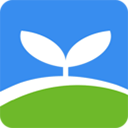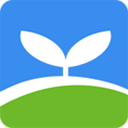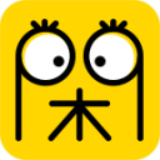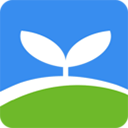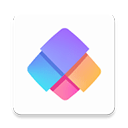音响正常电脑没声音怎么办-音响没有声音怎么回事电脑
2025-02-03 17:21:58作者:饭克斯
在日常使用电脑的过程中,音响的正常工作是我们享受音乐、电影和各种媒体的基础。但是有时我们会遇到音响正常但电脑却没有声音的情况,这让人感到困扰,不知所措。面对这个问题,本文将对音响没有声音的原因进行探讨,并提供解决方案,帮助大家轻松应对这一问题。

首先我们需要明确声音输出的基本构成。在电脑中声音通常是通过操作系统控制的,包括音频驱动程序、音频设置以及硬件本身的连接。音响虽然正常,但如果电脑的声音设置出现问题,依然会导致无声的情况发生。
一、检查音频设置
首先我们可以通过检查电脑的音频设置来排除一些常见问题。在Windows系统中,右击任务栏右下角的音量图标,选择“播放设备”。在弹出的窗口中,可以看到当前的音频设备。如果音响正常,但电脑没有声音,可能是因为未将音响设置为默认的播放设备。只需右击音响设备,选择“设为默认设备”即可。
另外检查音量控制也是必不可少的步骤。有时我们的操作可能不小心将音量静音或调得过低,切记要检查是否开启了静音模式。也可以通过音量滑块调节音量,确保其处于适当的水平。
二、检查音频驱动程序
音频驱动程序是实现电脑与音响正常沟通的重要组件。如果驱动程序损坏或过时,可能导致音响无法正常工作。要检查音频驱动程序是否正常,可以进入“设备管理器”,找到“音频输入与输出”这个选项,查看音响设备状态。如果设备上有感叹号,说明可能存在问题。此时可以尝试更新驱动程序,或者卸载后重新安装。
三、硬件连接问题
很多情况下音响没有声音的问题也可能与硬件连接有关。我们需要检查音响的插头是否插紧,以及插孔是否接触良好。尤其是在使用外置音响时,所有连线和插头都应确保无松动。另外如果可以,尝试将音响连接到其他设备上,看看是否能正常发声,以排除音响本身的问题。
四、系统设置和更新
有时系统的某些设置或更新也可能导致声音问题。确保操作系统和所有相关的软件都保持更新,最新的更新通常能修复一些已知的音频问题。在Windows中,可以通过“设置”中的“更新与安全”检查更新。
五、检查第三方软件的影响
某些第三方软件,特别是音频管理软件,可能会与系统音频产生冲突,从而导致没有声音的问题。如果在安装了某些软件后出现无声情况,可以尝试卸载这些软件,查看能否恢复声音。
六、重启电脑
最后有时候简单的重启电脑也能解决很多潜在的问题。关闭电脑将电源完全断开,然后重新启动。在某些情况下,这一方法会让系统重新识别硬件,从而恢复正常的声音输出。
总之当遇到音响正常但电脑没声音的情况时,首先要保持冷静,逐步检查音频设置、驱动程序、硬件连接以及系统更新等方面。相信通过以上的方法和技巧,大家一定能顺利解决这个烦人的问题,重新享受电脑带来的音频乐趣。